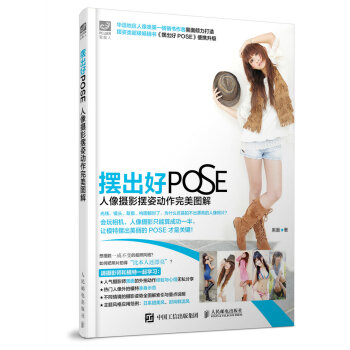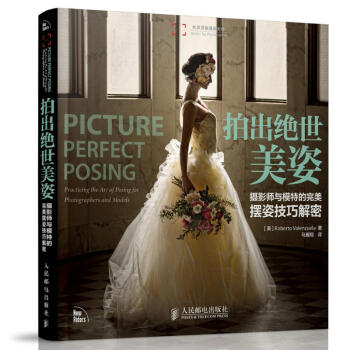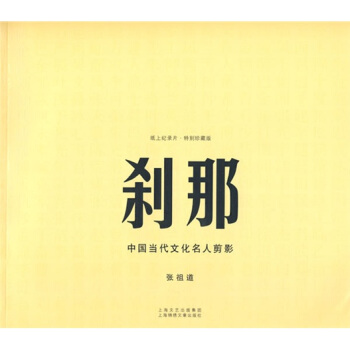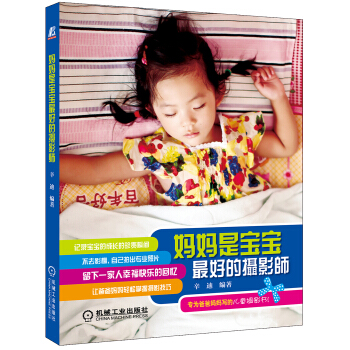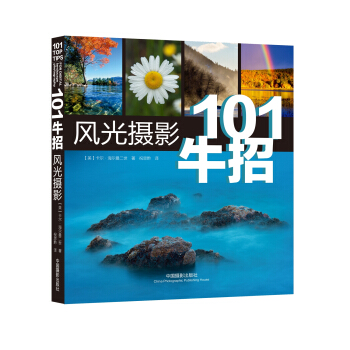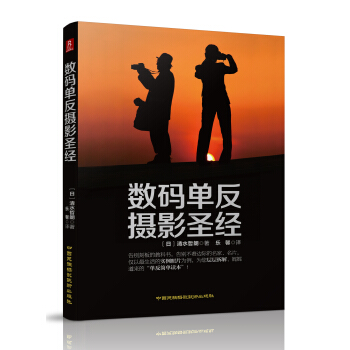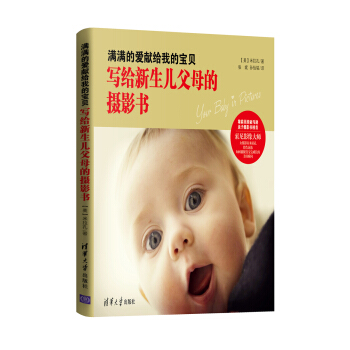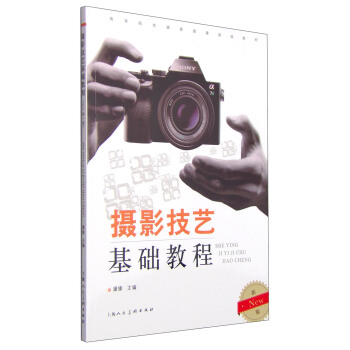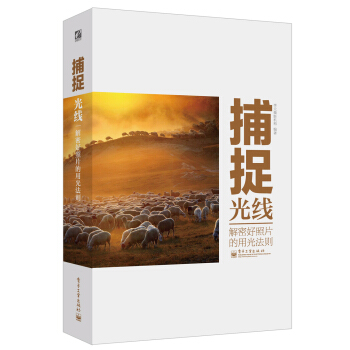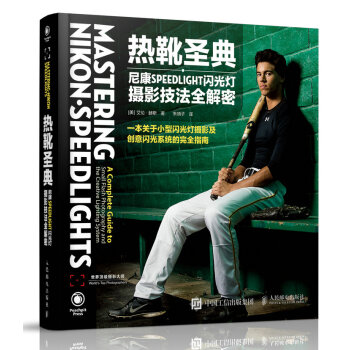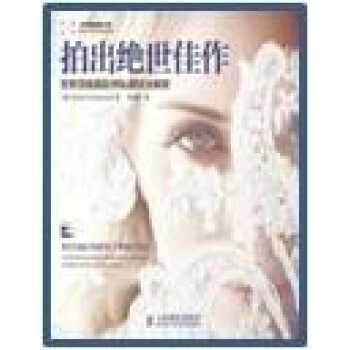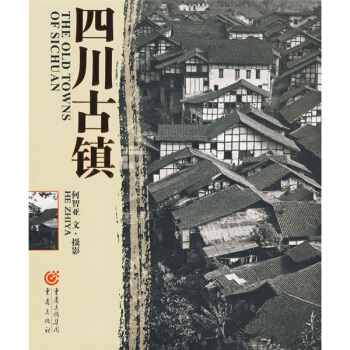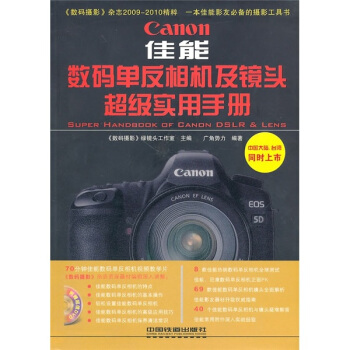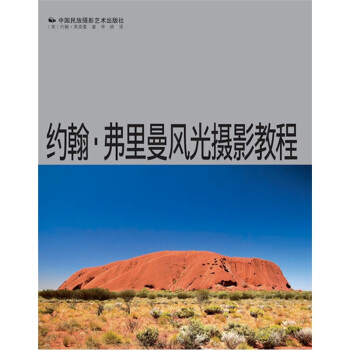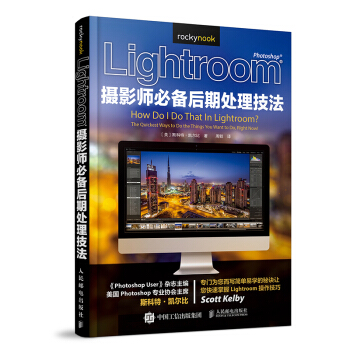

具体描述
产品特色
编辑推荐
全球知名的lightroom专家的实战精华汇总 精选Lightroom软件的常用使用技巧 从专业摄影师的角度,为初学者而写 力求使读者在短的时间内掌握Lightroom内容简介
Lightroom软件功能强大,已经成为摄影师主要的后期处理工具之一。本书作者斯科特?凯尔比作为知名的lightroom专家,通过长期的摄影后期实践,谙熟Lightroom之道。他认为Lightroom强大而功能复杂,但对于摄影爱好者,仅需要掌握常用的技巧就足以进行完美的摄影后期处理了。这正是他写作本书的目的。 斯科特·凯尔比是世界知名摄影后期畅销书作者,本书除了秉承他一贯的专业风格,在内容上更符合摄影爱好者以及Lightroom软件初学者的需求。本书精选了Lightroom软件使用中的基础常用知识,步骤清晰、语言平实,力求使读者在短的时间内掌握Lightroom的基本操作与使用。在本书中,你讲了解到以下内容:如何将照片导入Lightroom;如何管理照片;如何自定义Lightroom;如何编辑照片;如何使用画笔;如何打印;如何制作震撼的幻灯片;如何制作特殊效果;如何保存照片;如何制作画册,等。 无论是摄影爱好者,还是Lightroom初学者,都可以通过本书迅速掌握Lightroom的使用技巧。作者简介
斯科特·凯尔比,数码艺术大师,《Photoshop User 》杂志主编, 《Nikon Software User》杂志主编,美国 Photoshop 国家专业协会(NAPP)主席,Adobe Photoshop巡讲团培训总监,Photoshop World大会技术主席。他创作的图书长期雄踞***同类图书排行榜榜首,还曾荣获美国年度本杰明·富兰克林大奖。目录
第1章 如何将照片导入Lightroom导入的流程插入存储卡时自动打开Lightroom ………………………………………………………………… 14
快速预览缩略图 ……………………………………………………………………………………… 15
在导入的时候添加版权信息 ………………………………………………………………………… 16
通过制作预设节省时间 ……………………………………………………………………………… 17
使用智能预览(以及为何要这么做) ……………………………………………………………… 18
建立备份 ……………………………………………………………………………………………… 19
在导入的过程中将图片转换为黑白 ………………………………………………………………… 20
使照片在日后寻找起来更方便 ……………………………………………………………………… 21
获得更大的缩略图 …………………………………………………………………………………… 22
寻找照片的保存路径 ………………………………………………………………………………… 23
导入指定照片 ………………………………………………………………………………………… 24
导入电脑里的照片 …………………………………………………………………………………… 25
第2 章 如何管理照片“图库”模块的使用
给照片做记号 ………………………………………………………………………………………… 28
删除收藏夹中的某张照片 …………………………………………………………………………… 29
放大照片 ……………………………………………………………………………………………… 30
显示照片的拍摄信息 ………………………………………………………………………………… 31
创建一个收藏夹 ……………………………………………………………………………………… 32
整理婚礼等大型活动的照片 ………………………………………………………………………… 33
返回网格状的缩略图 ………………………………………………………………………………… 34
通过名称或日期搜索照片 …………………………………………………………………………… 35
重新连接丢失的照片 ………………………………………………………………………………… 36
一次选中多张照片 …………………………………………………………………………………… 37
查看所有照片 ………………………………………………………………………………………… 38
仅查看最新导入的照片 ……………………………………………………………………………… 39
重新为照片命名 ……………………………………………………………………………………… 40
旋转照片 ……………………………………………………………………………………………… 41
为照片添加关键字 …………………………………………………………………………………… 42
并排比较两张照片 …………………………………………………………………………………… 43
筛选照片 ……………………………………………………………………………………………… 44
在收藏夹中添加更多照片 …………………………………………………………………………… 45
寻找人物照片 ………………………………………………………………………………………… 46
从Lightroom 中删除一张照片 ……………………………………………………………………… 47
整理相似的照片 ……………………………………………………………………………………… 48
把相似的照片放在一起(堆叠) …………………………………………………………………… 49
将一个收藏夹从笔记本电脑转移到主计算机 ……………………………………………………… 50
建立一个智能收藏夹 ………………………………………………………………………………… 51
为色标命名 …………………………………………………………………………………………… 52
将一个收藏夹设为目标收藏夹 ……………………………………………………………………… 53
删除排除的照片 ……………………………………………………………………………………… 54
在没有背景光的环境下(“关闭背景光”状态)查看大图 ……………………………………… 55
利用快捷收藏夹 ……………………………………………………………………………………… 56
通过关键字搜索 ……………………………………………………………………………………… 57
添加版权信息和标题 ………………………………………………………………………………… 58
查看照片的拍摄地点 ………………………………………………………………………………… 59
将照片添加到世界地图之中 ………………………………………………………………………… 60
创建一个新的Lightroom 目录 ……………………………………………………………………… 61
让慢下来的系统变快 ………………………………………………………………………………… 62
让面板变得更大 ……………………………………………………………………………………… 63
第3章
如何自定义Lightroom让Lightroom 按照你的方式运行
用你自己的标识取代Lightroom 标识 ……………………………………………………………… 66
自定义缩略图中显示的信息 ………………………………………………………………………… 67
自定义放大视图中显示的信息 ……………………………………………………………………… 68
自定义胶片视窗中显示的内容 ……………………………………………………………………… 69
简化面板区域 ………………………………………………………………………………………… 70
隐藏不常用的模块 …………………………………………………………………………………… 71
暂时隐藏所有的面板 ………………………………………………………………………………… 72
全屏观看照片 ………………………………………………………………………………………… 73
双屏幕操作 …………………………………………………………………………………………… 74
改变照片后面的背景色 ……………………………………………………………………………… 75
阻止两侧面板自动弹出 ……………………………………………………………………………… 76
将字体放大 …………………………………………………………………………………………… 77
第4章 如何编辑照片“修改照片”模块的应用
调整整体曝光度 ……………………………………………………………………………………… 80
处理局部高光 ………………………………………………………………………………………… 81
修复过于单调的照片 ………………………………………………………………………………… 82
自动扩展色调范围 …………………………………………………………………………………… 83
增强画面的质感 ……………………………………………………………………………………… 84
校正色彩(白平衡) ………………………………………………………………………………… 85
让照片的色彩更鲜艳 ………………………………………………………………………………… 86
增强某一种颜色,例如蓝色 ………………………………………………………………………… 87
处理背光照片 ………………………………………………………………………………………… 88
进行指定比例裁剪 …………………………………………………………………………………… 89
进行自由比例(非固定长宽比)剪裁 ……………………………………………………………… 90
矫正倾斜的照片 ……………………………………………………………………………………… 91
通过虚拟副本查看不同的效果 ……………………………………………………………………… 92
进行基本锐化 ………………………………………………………………………………………… 93
减少画面中的噪点 …………………………………………………………………………………… 94
修复桶形畸变 ………………………………………………………………………………………… 95
校正建筑物的畸变 …………………………………………………………………………………… 96
修复暗角 ……………………………………………………………………………………………… 97
让多张照片看起来风格统一 ………………………………………………………………………… 98
同时修改多张照片 …………………………………………………………………………………… 99
撤销操作 ……………………………………………………………………………………………… 100
让RAW 照片看起来更像相机中所显示的JPEG 图像效果 ………………………………………… 101
查看照片的哪些细节被剪切了 ……………………………………………………………………… 102
将照片边缘的紫色或绿色条纹去除 ………………………………………………………………… 103
让Lightroom 自动为你调整照片 …………………………………………………………………… 104
并列观看修改前后的效果 …………………………………………………………………………… 105
第5章 如何使用画笔,调整画笔、污点去除等工具的运用
减淡、加深(让指定的位置增亮或变暗) ………………………………………………………… 108
在预览中隐藏编辑标记 ……………………………………………………………………………… 109
让所有的滑块都归零 ………………………………………………………………………………… 110
去除污点 ……………………………………………………………………………………………… 111
修复褪色的天空 ……………………………………………………………………………………… 112
解决红眼(宠物眼)的问题 ………………………………………………………………………… 113
将你的画笔设置存储为预设 ………………………………………………………………………… 114
柔化皮肤 ……………………………………………………………………………………………… 115
擦除调整过程中的失误 ……………………………………………………………………………… 116
修复效果不佳的画笔 ………………………………………………………………………………… 117
在仿制与修复之间选择 ……………………………………………………………………………… 118
用画笔画直线 ………………………………………………………………………………………… 119
保持画笔不越界 ……………………………………………………………………………………… 120
在使用画笔的时候显示蒙版叠加 …………………………………………………………………… 121
同时减弱所有调整画笔的效果 ……………………………………………………………………… 122
复制编辑标记 ………………………………………………………………………………………… 123
第6章 如何打印,“打印”模块的使用
选择纸张的大小 ……………………………………………………………………………………… 126
制作一个自定尺寸 …………………………………………………………………………………… 127
改变打印的方向 ……………………………………………………………………………………… 128
设置每张纸打印照片的张数 ………………………………………………………………………… 129
在一页纸中打印多张相同的照片 …………………………………………………………………… 130
在一页纸中打印不同尺寸的同一张照片 …………………………………………………………… 131
创建自定布局 ………………………………………………………………………………………… 132
保存新建的布局 ……………………………………………………………………………………… 133
重叠照片 ……………………………………………………………………………………………… 134
改变背景颜色 ………………………………………………………………………………………… 135
添加标识至打印纸张 ………………………………………………………………………………… 136
添加裁剪标记 ………………………………………………………………………………………… 137
在照片下方添加说明 ………………………………………………………………………………… 138
将照片布局保存为JPEG ……………………………………………………………………………… 139
打印网络图库照片 …………………………………………………………………………………… 140
提高打印的锐度 ……………………………………………………………………………………… 141
保存当前的打印布局 ………………………………………………………………………………… 142
提高打印亮度 ………………………………………………………………………………………… 143
查看打印预览 ………………………………………………………………………………………… 144
修改打印分辨率 ……………………………………………………………………………………… 145
修改Lightroom 的色彩空间 ………………………………………………………………………… 146
为照片添加边框 ……………………………………………………………………………………… 147
继续完善待打印的照片 ……………………………………………………………………………… 148
在打印页面中旋转照片 ……………………………………………………………………………… 149
第7章 如何制作震撼的幻灯片,请勿过度关注“震撼”二字
开始制作幻灯片 ……………………………………………………………………………………… 152
制作用户模板 ………………………………………………………………………………………… 153
在幻灯片中添加音乐 ………………………………………………………………………………… 154
将幻灯片与音乐同步 ………………………………………………………………………………… 155
在幻灯片中添加动作 ………………………………………………………………………………… 156
修改溶解过渡的持续时间 …………………………………………………………………………… 157
将幻灯片保存为PDF 或视频 ………………………………………………………………………… 158
让幻灯片放映的长度匹配背景音乐的音轨 ………………………………………………………… 159
添加一幅标题画面(或是结束画面) ……………………………………………………………… 160
修改背景颜色 ………………………………………………………………………………………… 161
使用照片作为幻灯片的背景 ………………………………………………………………………… 162
调整照片在幻灯片中的位置及大小 ………………………………………………………………… 163
在幻灯片中添加文字 ………………………………………………………………………………… 164
在幻灯片中添加标识 ………………………………………………………………………………… 165
在幻灯片中添加投影效果 …………………………………………………………………………… 166
幻灯片的播放及回放 ………………………………………………………………………………… 167
保存当前的播放模式 ………………………………………………………………………………… 168
让幻灯片运行得更加流畅 …………………………………………………………………………… 169
第8章 如何制作特殊效果,让照片更酷炫的方法
将照片变成黑白 ……………………………………………………………………………………… 172
制作双色调效果 ……………………………………………………………………………………… 173
制作聚光灯效果 ……………………………………………………………………………………… 174
添加暗角 ……………………………………………………………………………………………… 175
制作HDR 照片 ………………………………………………………………………………………… 176
合成全景图 …………………………………………………………………………………………… 177
制作高对比度的肖像 ………………………………………………………………………………… 178
使用一键式修改功能 ………………………………………………………………………………… 179
创建自定预设 ………………………………………………………………………………………… 180
将网络上下载的预设导入Lightroom ……………………………………………………………… 181
第9章 如何保存照片,使用Lightroom 的导出功能
将照片存为JPEG 或TIFF …………………………………………………………………………… 184
以同样的设置再次保存 ……………………………………………………………………………… 185
让保存变得更加方便 ………………………………………………………………………………… 186
在保存过程中重新设置照片的大小 ………………………………………………………………… 187
在保存的过程中锐化照片 …………………………………………………………………………… 188
控制导出文件所包含的信息 ………………………………………………………………………… 189
在照片中添加水印 …………………………………………………………………………………… 190
自动通过其他软件打开照片 ………………………………………………………………………… 191
在Lightroom 中将照片通过Email 发出去 ………………………………………………………… 192
直接上传至Flickr 或Facebook ……………………………………………………………………… 193
让照片在网络上呈现最佳的效果 …………………………………………………………………… 194
导出一个带有所有编辑信息的原始RAW 文件 …………………………………………………… 195
第10 章如何制作画册,使用Lightroom 内置的“画册”模块
采集画册的图片 ……………………………………………………………………………………… 198
制定画册的大小 ……………………………………………………………………………………… 199
让Lightroom 为图册设计布局 ……………………………………………………………………… 200
调整照片的位置 ……………………………………………………………………………………… 201
编辑自动布局 ………………………………………………………………………………………… 202
创建一个自定页面 …………………………………………………………………………………… 203
保存新的自定布局 …………………………………………………………………………………… 204
使照片填满单元格 …………………………………………………………………………………… 205
添加页码 ……………………………………………………………………………………………… 206
使用内置页面模板 …………………………………………………………………………………… 207
使用照片作为页面背景 ……………………………………………………………………………… 208
使用图形作为页面背景 ……………………………………………………………………………… 209
改变背景色 …………………………………………………………………………………………… 210
在照片的下面添加文字 ……………………………………………………………………………… 211
改变画册中的页面顺序 ……………………………………………………………………………… 212
画册整体预览 ………………………………………………………………………………………… 213
删除页面 ……………………………………………………………………………………………… 214
编辑一张画册中的照片 ……………………………………………………………………………… 215
将一张照片展开为两页 ……………………………………………………………………………… 216
封面的制订 …………………………………………………………………………………………… 217
保存图册排版 ………………………………………………………………………………………… 218
去其他地方打印画册 ………………………………………………………………………………… 219
获得20% 的画册打印折扣 ………………………………………………………………………… 220
发送并打印画册 ……………………………………………………………………………………… 221
第11章 其他你需要了解的冷知识,所有未尽的问题皆在于此
修复表现异常的Lightroom ………………………………………………………………………… 224
在Lightroom 中进行联机拍摄 ……………………………………………………………………… 225
修复联机拍摄中的故障 ……………………………………………………………………………… 226
管理第三方插件 ……………………………………………………………………………………… 227
在Lightroom 与Photoshop 之间传送照片 ………………………………………………………… 228
编辑多图层Photoshop 文件 ………………………………………………………………………… 229
选择导入Photoshop 的文件格式 …………………………………………………………………… 230
建立一个网上画廊供客户浏览 ……………………………………………………………………… 231
寻找图库中所有的虚拟副本 ………………………………………………………………………… 232
寻找所有未添加版权信息的照片 …………………………………………………………………… 233
在将照片转入Photoshop 的过程中保持色彩的一致 ……………………………………………… 234
使用灰卡设置白平衡 ………………………………………………………………………………… 235
快速预览照片的黑白效果 …………………………………………………………………………… 236
在裁剪的过程中切换横、竖构图 …………………………………………………………………… 237
将照片转换成DNG 格式 …………………………………………………………………………… 238
在Lightroom 里面编辑视频 ………………………………………………………………………… 239
用户评价
这本《Lightroom摄影师必备后期处理技法》简直是为我这种刚入门的摄影爱好者量身定做的“救星”!我之前对Lightroom的认识仅限于导入照片和简单的裁剪,看到网上的各种精美调色图,心里那个羡慕嫉妒恨啊!这本书一拿到手,我就迫不及待地翻开了。它的内容组织结构极其清晰,不像有些技术书那样晦涩难懂,而是用非常平实的语言,手把手地教你如何从零开始建立自己的工作流程。特别是关于全局调整那一部分,讲得太到位了!作者没有只是罗列参数,而是结合了大量的实战案例,比如如何处理逆光人像的高光溢出,或者如何在阴天拍摄的照片中找回色彩的活力。我印象最深的是关于“HSL/颜色”面板的讲解,我以前总觉得那个面板很玄乎,看了书里关于“分离色调”如何营造电影感的技巧后,我尝试着调整了几张风景照的对比度,效果立竿见影,照片的氛围感瞬间提升了好几个档次。这本书的价值远超它的定价,它真正教会了我如何“看”一张照片,并知道该如何去“拯救”或“升华”它。如果说Lightroom是一个强大的武器库,这本书就是那本最好的使用说明书,让我敢于尝试更复杂的调整,不再被各种滑块吓倒。
评分这本书的另一大亮点在于它构建了一个跨平台、无缝连接的后期生态概念。作为一名经常需要使用桌面端Lightroom Classic进行精修,但又需要在外出时快速用手机App进行预览和微调的摄影师,我一直为如何同步工作流感到困扰。《Lightroom摄影师必备后期处理技法》在介绍完核心处理技巧后,专门辟出章节来讲解如何有效利用云同步功能。它不仅讲了如何同步,更给出了“同步时的注意事项”和“预设文件的跨平台兼容性”指南。例如,作者分享了如何建立一套桌面端制作的“基础影调预设”,然后通过云端同步到手机端,在旅途中快速应用到新拍的照片上,大大节省了时间。这种对现代摄影师多设备工作流的深刻理解,使得这本书的实用性达到了一个全新的高度。它不再只是一个软件手册,而是真正融入了我们日常拍摄和分享的全过程,提供了一种全方位的解决方案,体现了作者丰富的实战经验和对行业趋势的洞察力。
评分我是一名偏爱纪实和街头摄影的玩家,我的照片通常要求“真实感”和“情绪的精准捕捉”,过度PS往往会破坏那种现场氛围。因此,市面上很多强调色彩夸张、追求“网红风”的后期书籍,对我来说用处不大。然而,《Lightroom摄影师必备后期处理技法》这本书的后期理念却非常贴合我的需求。它在讲解“局部调整”时,着重强调了蒙版工具(如径向滤镜、渐变滤镜)的精确使用,而不是粗暴地调整整体曝光。作者用很多篇幅讲解了如何用“画笔工具”精细地提亮人物的眼睛,或者压暗背景中分散注意力的元素,保持主体突出。我尝试了书里关于“黑白转换”的章节,它没有简单地说把饱和度拉到零,而是深入讲解了如何在黑白模式下利用“明亮度”滑块来模拟传统胶片的灰阶效果,这使得我那些原本平淡的街拍照片,一下子拥有了强烈的戏剧张力。这本书的境界在于,它教我们如何用后期去“加强”而不是“伪造”照片的本质,非常适合追求摄影艺术性的读者。
评分对于很多有着数年拍摄经验的“老炮儿”来说,基础的曝光、白平衡调整已经驾轻就熟了,我们更关注的是那些能够让作品在众多照片中脱颖而出的“秘密武器”。这本书在进阶特效与细节打磨方面的论述,完全满足了我这种进阶学习者的胃口。我特别想提一下关于“降噪”和“锐化”的讲解,这部分内容细致到了像素级别。作者解释了不同感光度下,降噪算法的最佳设置区间,并且非常坦诚地指出了过度锐化带来的“光晕”问题。更让我受益匪浅的是,书中竟然有一整个章节专门探讨了如何处理和优化RAW格式照片的“细节恢复”,特别是针对那些暗部细节极度丢失的场景。我试着用书中的方法处理了几张夜晚建筑的照片,过去那些模糊的砖墙纹理和建筑细节,现在都清晰可见,而且噪点控制得相当漂亮。这本书的深度,在于它敢于剖析这些看似微小却决定成败的关键技术点,完全不是那种走马观花的入门读物。
评分坦白讲,我是一个对软件界面有“恐高症”的人,尤其是像Lightroom这种功能复杂的专业软件,光是看到那密密麻麻的面板和工具,就感觉头大。但《Lightroom摄影师必备后期处理技法》这本书最成功的地方,在于它没有将重点放在炫技上,而是围绕“效率”和“实用性”来构建知识体系。我特别欣赏它在工作流程优化方面的论述。作者非常强调“非破坏性编辑”的理念,这对我这种经常需要修改历史记录的人来说太重要了。书中详细对比了不同导入方式的优缺点,以及如何在目录管理中快速筛选出当天最好的照片。最让我感到惊喜的是,它介绍了几种非常高效的批量处理技巧,比如如何用“快照”功能快速对比不同版本的调色效果,并且能够一键同步给几百张照片。这极大地解放了我的后期时间,以前我处理一套旅行照片得花上好几天,现在速度快了不止一倍,而且调色的统一性也做得更好了。这本书不仅是后期处理的教程,更像是一本摄影师的效率手册,实实在在地解决了我们日常工作中的痛点。
评分以前ps用的多,现在慢慢的也在用lr了,多学点没坏处
评分买来学习一下
评分单位需要专业书籍,京东靠谱,全部京东购入
评分包装牢固,价格很实惠,可以
评分很棒的书,价格也很公道
评分很棒的书,价格也很公道
评分物流超快,包装完好
评分不错不错不错不错不错
评分好,物流快,还没看书的内容。
相关图书
本站所有内容均为互联网搜索引擎提供的公开搜索信息,本站不存储任何数据与内容,任何内容与数据均与本站无关,如有需要请联系相关搜索引擎包括但不限于百度,google,bing,sogou 等
© 2026 book.tinynews.org All Rights Reserved. 静思书屋 版权所有